4 วิธีในการแก้ไขข้อกำหนด Passcode สำหรับ iPhone ในปี 2025
หากโทรศัพท์ของคุณแจ้งว่า "คุณต้องเปลี่ยนรหัสผ่านปลดล็อก iPhone ภายใน 60 นาที" อาจเป็นที่น่าตกใจ ผู้ใช้จำนวนมากประสบปัญหาเดียวกันนี้มาแล้วด้วยเหตุผลบางประการ แต่คำถามคือ ทำไมข้อความ Passcode Requirement จึงปรากฏบน iPhone ของคุณ หากคุณไม่ทราบ แสดงว่ามีเหตุผลที่คุณต้องอ่านคำแนะนำนี้ เราอยู่ที่นี่เพื่อแจ้งเหตุผลทั้งหมดว่าทำไมข้อความจึงปรากฏขึ้นบนหน้าจอโทรศัพท์ของคุณอย่างต่อเนื่อง นอกจากนี้ เรายังจะเสนอวิธีแก้ปัญหาที่มีประสิทธิภาพที่สุดแก่คุณเพื่อแก้ไขปัญหานี้ ดังนั้น หากคุณต้องการเรียนรู้เพิ่มเติมเกี่ยวกับวิธีแก้ไขปัญหา ข้อกำหนดรหัสผ่าน iPhone ประเด็นนี้ อ่านโพสต์นี้ทันที!
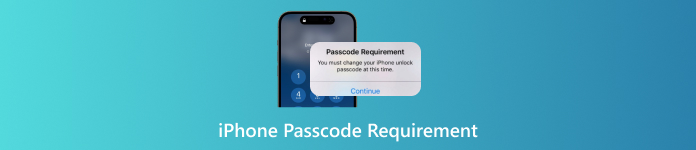
ในบทความนี้:
ส่วนที่ 1 เหตุใดจึงมีป๊อปอัปแจ้งข้อกำหนดรหัสผ่าน
คุณเคยพบข้อความป๊อปอัปบน iPhone ของคุณที่ระบุว่า "ต้องการรหัสผ่านหรือไม่" หรือไม่ ในส่วนนี้ เราจะมาเจาะลึกถึงสาเหตุต่างๆ มากมายที่ทำให้เกิดปัญหาดังกล่าว อ่านที่นี่เพื่อดูข้อมูลเพิ่มเติม
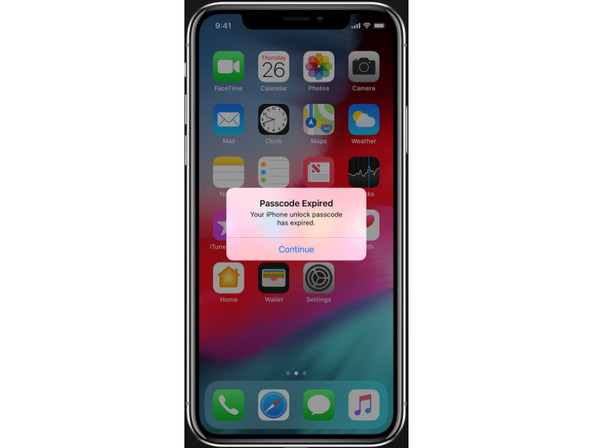
แคชเบราว์เซอร์มากเกินไป
เมื่อท่องอินเทอร์เน็ตบ่อยๆ โดยใช้เบราว์เซอร์ คุกกี้และแคชอาจสะสมได้ เมื่อจำนวนคุกกี้และแคชถึงระดับสูงสุด ควรลบออกทันที หากคุณลบคุกกี้และแคชบนอุปกรณ์ไม่ได้ หน้าต่างป๊อปอัปจะปรากฏบนหน้าจอเพื่อขอให้คุณเปลี่ยนรหัสผ่าน
รหัสผ่านแบบเรียบง่าย
หากรหัสผ่าน iPhone ของคุณง่ายเกินไป เช่น 1111, 4444, 0000, aaaa และ 1234 Apple จะขอให้คุณ เปลี่ยนรหัสผ่าน iPhone ของคุณ ไปสู่สิ่งที่ซับซ้อนยิ่งขึ้น ขอแนะนำอย่างยิ่งหากคุณไม่อยากให้คนอื่นเปิด iPhone ของคุณได้ง่าย
ข้อจำกัด MDM
หากอุปกรณ์ iOS ของคุณอยู่ภายใต้ MDM อุปกรณ์จะถูกล็อคหากคุณไม่มีใบอนุญาตสำหรับฟีเจอร์หรือแอปบางตัว ด้วยเหตุนี้ ข้อความการขอรหัสผ่านอาจปรากฏบนหน้าจอโทรศัพท์ของคุณ การเป็นสมาชิกหรือเป็นส่วนหนึ่งของระบบ MDM (การจัดการอุปกรณ์เคลื่อนที่) อาจทำให้เกิดปัญหาได้ ควรเปลี่ยนรหัสผ่านและยกเลิกการล็อค MDM
บัญชีอีเมลหรือโปรไฟล์การกำหนดค่า
Apple บังคับใช้ข้อกำหนดเฉพาะที่กำหนดข้อกำหนดรหัสผ่านสำหรับโปรไฟล์การกำหนดค่าและบัญชีอีเมล Microsoft Exchange นโยบายเหล่านี้มักจะกระตุ้นให้มีการแจ้งรหัสผ่านอย่างต่อเนื่องบน iPhone ซึ่งอาจทำให้ผู้ใช้เกิดความหงุดหงิดได้ หากต้องการแก้ไขปัญหานี้ คุณสามารถลบโปรไฟล์การกำหนดค่าที่มีปัญหาหรืออัปเดตการตั้งค่ารหัสผ่านเพื่อให้เป็นไปตามกฎความปลอดภัย
ส่วนที่ 2 วิธีการแก้ไขความต้องการ Passcode ของ iPhone อย่างต่อเนื่อง
คุณกำลังมองหาวิธีแก้ปัญหาที่มีประสิทธิภาพอยู่หรือไม่? ในกรณีนั้น คุณต้องอ่านทุกอย่างในส่วนนี้ เราจะให้คำแนะนำที่จำเป็นทั้งหมดแก่คุณเพื่อลบหน้าต่างป๊อปอัปออกจากหน้าจอ iPhone ของคุณอย่างราบรื่นและมีประสิทธิภาพ
วิธีแก้ไข 1. รีสตาร์ท iPhone ของคุณ
วิธีแก้ไขปัญหาเบื้องต้นคือการรีสตาร์ท iPhone บางครั้งหน้าต่างป๊อปอัปจะปรากฏขึ้นเนื่องจากข้อบกพร่องชั่วคราวของระบบหรือข้อผิดพลาด ในการแก้ไขปัญหาประเภทนี้ การรีสตาร์ทเป็นวิธีแก้ปัญหาที่มีประสิทธิภาพที่สุด โปรดทราบว่ากระบวนการรีสตาร์ทอุปกรณ์ iOS ของคุณแตกต่างกันไปขึ้นอยู่กับรุ่นของ iPhone ของคุณ คุณสามารถดูภาพด้านล่างเพื่อดูคำแนะนำง่ายๆ
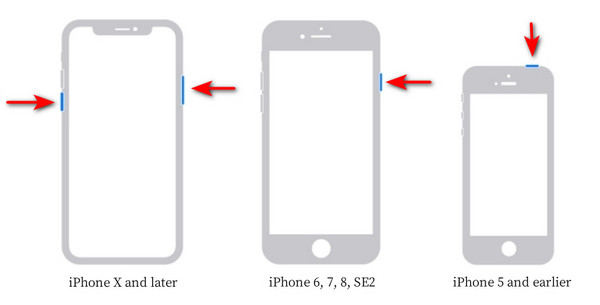
ขั้นตอนแรกคือการกดค้างไว้ เพิ่ม/ลดระดับเสียง ปุ่มและ พลัง กดปุ่มพร้อมกันจนกระทั่งแถบเลื่อนปิดเครื่องปรากฏขึ้น
จากนั้นคุณสามารถเริ่มลากได้ สไลเดอร์ เพื่อปิดอุปกรณ์ของคุณและรอ 30 วินาที
หลังจากนั้นคุณสามารถกดปุ่มค้างไว้ได้ พลัง ปุ่มเพื่อเปิด iPhone ของคุณ
วิธีแก้ปัญหาที่ 2. เปลี่ยนรหัสผ่าน iPhone
ตามที่ได้กล่าวไว้ข้างต้น หากคุณมีรหัสผ่าน iPhone แบบง่าย Apple อาจขอให้คุณเปลี่ยนรหัสผ่านให้ซับซ้อนยิ่งขึ้น วิธีที่ดีที่สุดคือปฏิบัติตามคำแนะนำและเปลี่ยนรหัสผ่านของคุณ หากต้องการทำเช่นนั้น คุณสามารถทำตามขั้นตอนต่อไปนี้
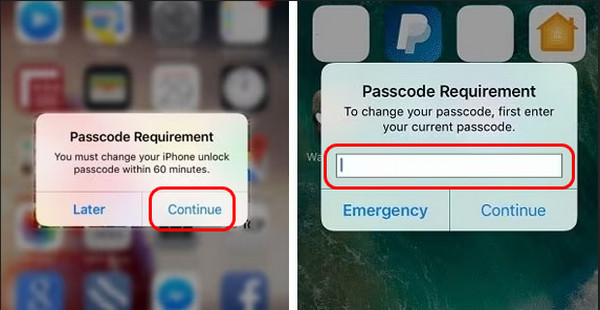
เมื่อหน้าต่างป๊อปอัปปรากฏขึ้น ให้กด ดำเนินการต่อ ปุ่ม.
หลังจากนั้นให้พิมพ์รหัสผ่านเดิมของคุณและแตะ ดำเนินการต่อ ปุ่ม.
สำหรับขั้นตอนสุดท้าย ให้ป้อนรหัสผ่านของคุณ และให้แน่ใจว่าจะซับซ้อนกว่ารหัสเดิมของคุณ
โซลูชันที่ 3 ล้างประวัติและข้อมูลเว็บไซต์
วิธีที่เป็นประโยชน์อีกวิธีหนึ่งคือการล้างประวัติและข้อมูลเว็บไซต์ใน Safari วิธีนี้เหมาะมากหากคุณต้องการล้างคุกกี้และแคช ข้อดีของกระบวนการนี้คือมันตรงไปตรงมา หากคุณเป็นผู้ใช้ iPhone คุณสามารถใช้แอปการตั้งค่าเพื่อทำงานให้เสร็จสิ้นได้ นอกจากนี้ คุณยังสามารถทำตามขั้นตอนด้านล่างเพื่อให้ทำงานเสร็จได้ในทันที
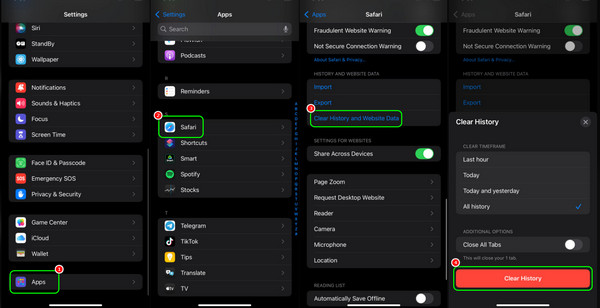
เปิด iPhone ของคุณและดำเนินการต่อ การตั้งค่า แอปพลิเคชัน จากนั้นเลื่อนลงมาแล้วกดปุ่ม แอพ ตัวเลือก.
จากนั้นให้คลิกที่ ซาฟารี แอปและกดปุ่ม ล้างประวัติและข้อมูลเว็บไซต์ ตัวเลือก.
หลังจากกดแล้ว คุณสามารถเลือกช่วงเวลาที่ต้องการได้ จากนั้นแตะ ล้างประวัติ ปุ่มสำหรับลบคุกกี้และแคชทั้งหมด
ส่วนที่ 3: วิธีหยุดการต้องการ Passcode บน iPhone: คำแนะนำฉบับสมบูรณ์
หาก Apple แนะนำให้คุณเปลี่ยนรหัสผ่าน วิธีที่ดีที่สุดคือลบรหัสผ่านและสร้างรหัสผ่านใหม่ ด้วยกระบวนการนี้ คุณสามารถสร้างรหัสผ่านที่ดีกว่าที่ Apple อนุญาต หากคุณกำลังมองหาซอฟต์แวร์ที่ยอดเยี่ยมที่จะช่วยให้คุณบรรลุผลลัพธ์ที่ต้องการ เราขอแนะนำให้ใช้ imyPass iPassGoด้วยซอฟต์แวร์นี้ คุณสามารถลบรหัสผ่านและสร้างรหัสผ่านใหม่ได้อย่างสมบูรณ์แบบ สิ่งที่ดีที่สุดคือตัวปลดล็อกมีเค้าโครงที่ใช้งานง่าย ทำให้กระบวนการปลดล็อกไม่ยุ่งยาก นอกจากนี้ คุณยังสามารถใช้กับ iPhone รุ่นต่างๆ ได้ตั้งแต่รุ่นเก่าจนถึงรุ่นล่าสุด นอกจากนี้ยังปลอดภัยในการใช้งานเนื่องจากช่วยรับประกันความปลอดภัยของอุปกรณ์ของคุณระหว่างขั้นตอนการใช้งาน หากคุณต้องการตรวจสอบความสามารถของซอฟต์แวร์ โปรดดูคำแนะนำด้านล่าง
ดาวน์โหลด imyPass iPassGo บนคอมพิวเตอร์ของคุณ เมื่อ iPhone ของคุณเชื่อมต่อกับเดสก์ท็อปแล้ว ให้เปิดโปรแกรมและเริ่มดำเนินการ
สำหรับกระบวนการถัดไป ให้คลิก ล้างรหัสผ่าน จากอินเทอร์เฟซและแตะ เริ่ม ปุ่ม.

คุณจะเห็นข้อมูลเกี่ยวกับ iPhone ของคุณบนหน้าจอ คุณต้องดาวน์โหลดแพ็คเกจเฟิร์มแวร์โดยกดปุ่ม เริ่ม ปุ่ม หลังจากนั้นให้แตะ ปลดล็อค เพื่อดำเนินการขั้นตอนต่อไป

สำหรับขั้นตอนสุดท้าย ให้คลิก ต่อไป ปุ่มเพื่อเริ่มล้างรหัสผ่านของคุณ เมื่อเสร็จแล้ว คุณสามารถเปิด iPhone ของคุณและเริ่มสร้างรหัสผ่านใหม่ได้
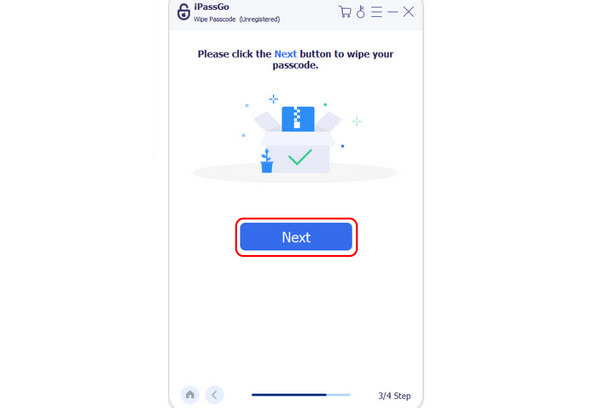
โปรดทราบว่าซอฟต์แวร์นี้ยังสามารถลบระบบ MDM ต่างๆ ได้ เช่น MDM ความเร็วสูง, MobileIron MDM, Verizon MDM และอื่นๆ อีกมากมาย
บทสรุป
หากมี ข้อกำหนดรหัสผ่านบน iPhoneมันอาจจะน่าหงุดหงิดได้ ด้วยเหตุนี้ คุณสามารถอ่านคำแนะนำนี้และเรียนรู้เพิ่มเติมเกี่ยวกับวิธีที่ดีที่สุดในการกำจัดปัญหานี้ ข้อดีก็คือ หากคุณต้องการวิธีแก้ปัญหาที่แม่นยำที่สุด วิธีที่ดีที่สุดคือเข้าถึง imyPass iPassGoด้วยความช่วยเหลือของโปรแกรมปลดล็อกนี้ คุณสามารถปลดล็อกอุปกรณ์ iPhone ของคุณและสร้างรหัสผ่านใหม่ได้อย่างมีประสิทธิภาพ โปรแกรมปลดล็อกนี้เป็นเครื่องมือปลดล็อกรหัสผ่าน iPhone ที่ยอดเยี่ยม ทำให้เป็นเครื่องมือปลดล็อกที่ยอดเยี่ยม
โซลูชั่นสุดฮอต
-
ปลดล็อก iOS
- รีวิวบริการปลดล็อค iCloud ฟรี
- บายพาสการเปิดใช้งาน iCloud ด้วย IMEI
- ลบ Mosyle MDM ออกจาก iPhone และ iPad
- ลบ support.apple.com/iphone/passcode
- ตรวจสอบ Checkra1n iCloud Bypass
- บายพาสรหัสผ่านล็อคหน้าจอ iPhone
- วิธีการเจลเบรคไอโฟน
- ปลดล็อค iPhone โดยไม่ต้องใช้คอมพิวเตอร์
- บายพาส iPhone ล็อคอยู่กับเจ้าของ
- รีเซ็ต iPhone เป็นค่าเริ่มต้นจากโรงงานโดยไม่มีรหัสผ่าน Apple ID
-
เคล็ดลับ iOS
-
ปลดล็อค Android
-
รหัสผ่าน Windows

